Come possiamo aiutarvi?
Collegare più numeri Whatsapp
Come collegare più numeri Whatsapp e condividere l'accesso con il proprio team
In TimelinesAI è possibile collegare più di un numero Whatsapp per condividere l'accesso con il resto del team e gestire gli account Whatsapp in un'unica area di lavoro.
Ogni profilo TimelinesAI può collegare 1 numero Whatsapp. Ciò significa che se il vostro team utilizza più di un numero Whatsapp, dovete chiedere a un membro del team di collegare il proprio numero all'area di lavoro. È anche possibile creare un secondo profilo sul proprio spazio di lavoro e collegare il numero aggiuntivo utilizzando un nuovo profilo.
Per collegare altri numeri Whatsapp:
- Collegare il primo numero Whatsapp
- Invita un membro del team a unirsi al tuo spazio di lavoro
- Chiedere a un compagno di squadra di collegare il proprio numero Whatsapp come descritto nel passaggio 1. Per farlo, devono avere a portata di mano il dispositivo con il secondo numero. Per farlo, devono avere a portata di mano il dispositivo con un secondo numero.
- Se si desidera collegare altri numeri, è necessario ripetere l'operazione con un altro profilo.
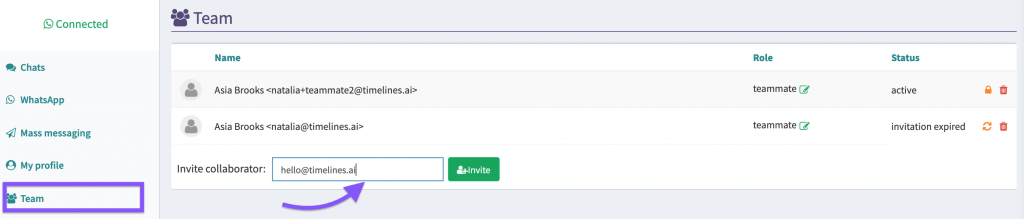
Quando un compagno di squadra connette il proprio numero Whatsapp
Le chat verranno sincronizzate automaticamente e aggiunte all'elenco Tutte le chat.
Il team potrà gestire le chat e rispondere a tempo indeterminato.
Le risposte arriveranno automaticamente dal numero Whatsapp corrispondente.
Suggerimento: se si desidera distinguere le chat che provengono da un numero Whatsapp specifico, creare un filtro personalizzato per le chat.
Come distinguere le chat da diversi numeri Whatsapp
- Nell'account del primo numero Whatsapp creare una vista filtrata applicando i criteri di filtraggio per numero di telefono:
1.a. Dalla vista Tutte le chat, fare clic sul pulsante Crea nuovo filtro nel pannello superiore.
1.b. Aggiungere il nome di un filtro, ad esempio il nome del compagno di squadra.
1.c. Aggiungere criteri di filtro per un numero di telefono dell'account Whatsapp
1.c. Selezionare l'opzione Condividi con il team
1.d. Premere Applica
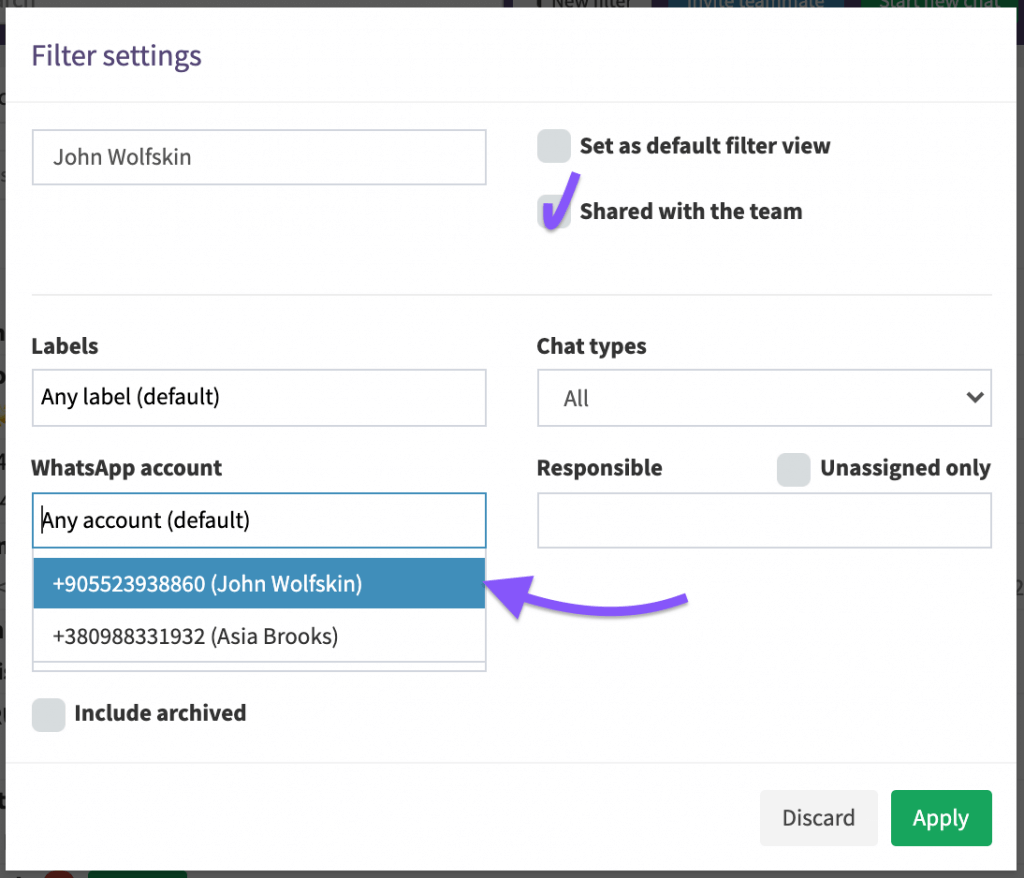
Di conseguenza, verrà visualizzata una nuova scheda nelle viste Chat con tutte le chat provenienti dal primo numero Whatsapp. Ora è possibile identificare facilmente quali chat appartengono al primo numero Whatsapp.
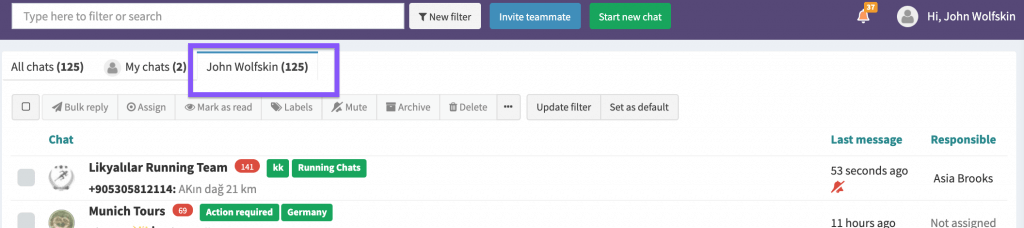
2. Andare all'account del compagno di squadra con un altro numero Whatsapp collegato
Se ci spostiamo nella scheda Tutte le chat, ora ci sarà una visualizzazione di tutte le chat come impostazione predefinita, comprese quelle condivise con i compagni di squadra e le proprie chat.
3. Creare una vista filtrata applicando i criteri di filtraggio per numero di telefono di un compagno di squadra, come descritto al punto 1.
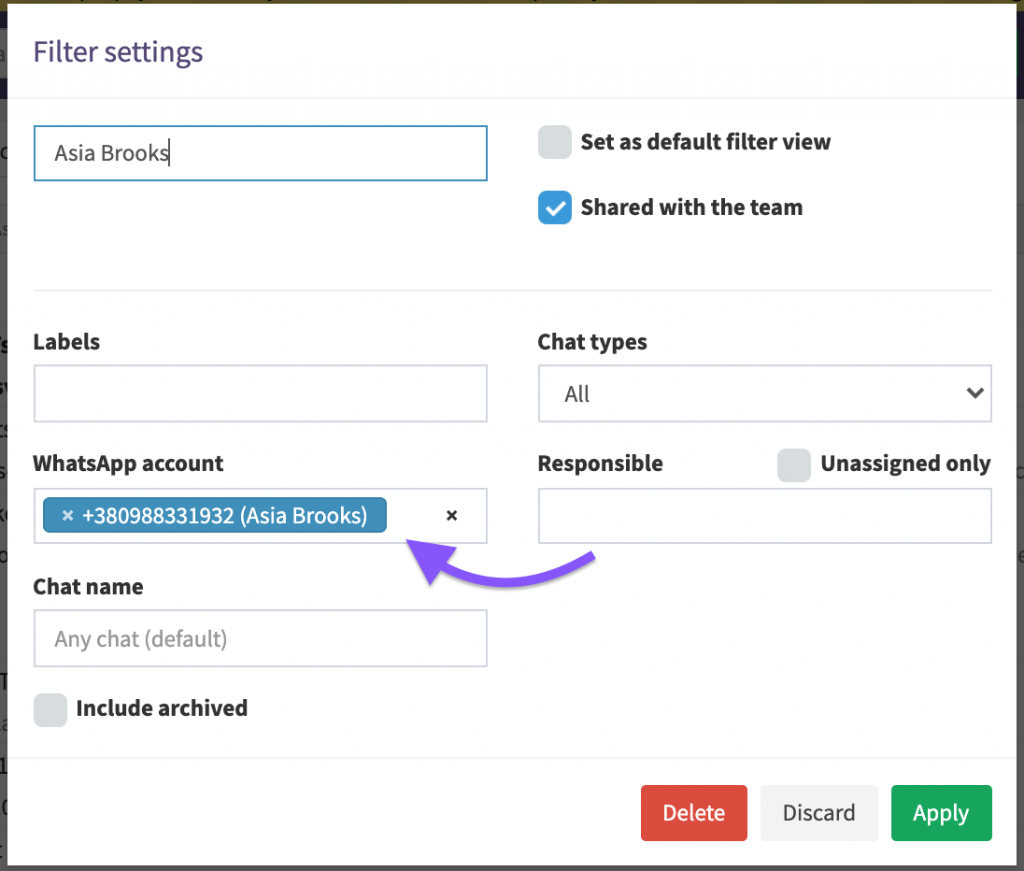
Di conseguenza, si vedrà una nuova scheda nelle visualizzazioni delle chat con tutte le chat provenienti dal numero Whatsapp del compagno di squadra.
È possibile passare da una scheda all'altra per vedere le diverse chat di entrambi i numeri Whatsapp.
Queste schede sono ora disponibili in tutti gli account collegati a questo spazio di lavoro.

Per saperne di più sulle diverse opzioni di filtraggio e su come applicare altri criteri di filtraggio, consultare l'articolo:
Applicazione di filtri alla vista Chat